Windows10系统之家 - 安全纯净无插件系统之家win10专业版下载安装
时间:2019-12-12 16:21:47 来源:Windows10之家 作者:huahua
当我们电脑出现了驱动错误,或者其他的一些小故障,进入安全模式是很好是解决方式,戴尔win10笔记本安全模式怎么进入呢?有此疑问的用户,请来看看下面的详细进入教程吧。
戴尔win10笔记本安全模式怎么进入
1、点击开始按钮,选择电源。此时按住键盘上的shift键,再点击“重启”;
2、重启后进入选单,首先选择“疑难解答”;
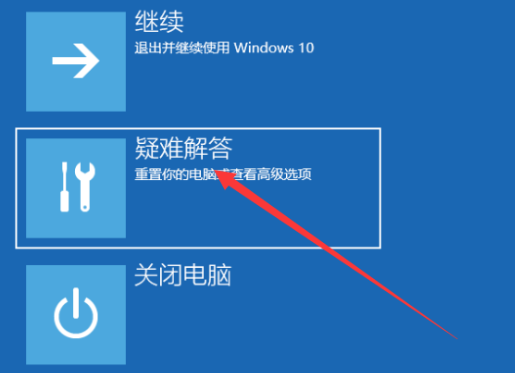
3、再选择“高级选项“;

4、然后选择“启动设置”
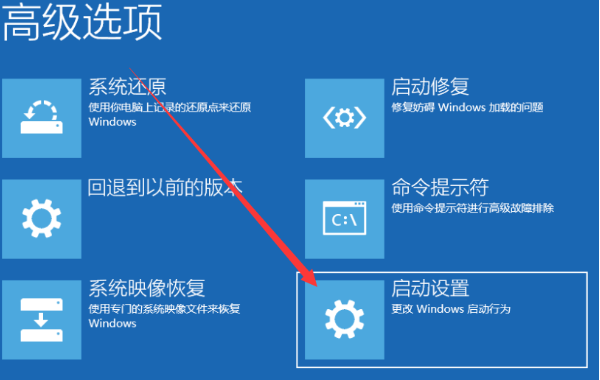
5、此时点击“重启”后就可以进入“安全模式”选择菜单;
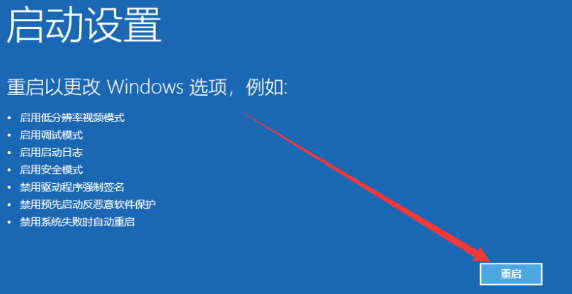
6、你可以根据当时情况选择进入的类型 。
热门教程
热门系统下载
热门资讯





























